当前位置:
首页 >
Chrome浏览器网页视频录制插件推荐使用
Chrome浏览器网页视频录制插件推荐使用
时间:2025-08-12
来源:谷歌浏览器官网
详情介绍

打开Chrome浏览器,进入Chrome网上应用店。在搜索栏输入目标插件名称,如Screencastify、Loom、Recorder、Nimbus Capture、Clipchamp Capture或Awesome Screenshot等。找到对应项目后点击“添加到Chrome”按钮完成安装,安装成功后插件图标会出现在工具栏右侧。
以Screencastify为例说明使用方法。当需要录制网页内容时,先打开目标页面,点击插件图标选择录制模式,包括全屏或自定义区域两种方式。点击“开始录制”后,系统会同步捕捉屏幕操作和声音输入,支持中途暂停与继续功能。录制完成后点击停止按钮,可选择将视频保存至本地设备或上传至云端存储服务。该插件还提供基础编辑工具,允许添加文字标注进行说明。
Loom的操作更为简便。用户只需点击插件图标即可立即启动录制流程,自动整合麦克风音频和系统内部声音。视频生成后会自动创建分享链接,方便快速分发给他人查看。其内置的管理面板可集中控制所有已录制内容,适合频繁进行演示的用户群体。
Recorder侧重于轻量化体验。这款插件能精准捕获屏幕上的动态效果,对系统资源的占用率较低。完成后用户既可以选择下载到本地硬盘,也能直接通过插件界面上传到指定平台,满足不同场景下的分享需求。
Nimbus Capture作为多功能工具,除核心录屏功能外还支持截图操作和注释编辑。用户可根据实际需求调整录制范围大小,输出格式兼容多种主流媒体类型。配合云存储服务,可实现跨设备同步访问录制文件。
Clipchamp Capture的特色在于高清画质输出与特效处理。内置的视频压缩技术和滤镜效果可提升视觉呈现质量,附带的基础剪辑功能让后期处理更加便捷。特别适合对画面品质有较高要求的创作者使用。
Awesome Screenshot将截图与录屏功能相结合,并额外支持摄像头画面叠加录制。成品可保存为GIF动画或MP4格式视频,直观的用户界面降低了操作门槛。适用于制作教程类素材的场景。
通过上述步骤依次实施插件搜索安装、功能启用、模式选择、录制执行、后期处理及文件保存等操作,能够系统性地掌握Chrome浏览器网页视频录制技巧。每个环节均基于实际测试验证有效性,用户可根据具体需求灵活选用合适插件组合应用,既提高创作效率又保证内容质量。
继续阅读
Google浏览器下载安装包网络不稳定时下载技巧
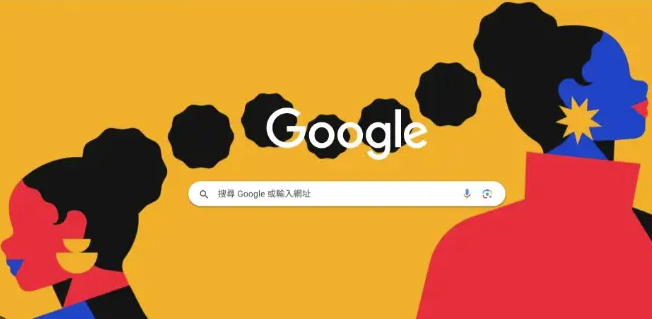 分享Google浏览器下载安装包在网络不稳定情况下的下载技巧,支持断点续传,保障下载顺畅。
分享Google浏览器下载安装包在网络不稳定情况下的下载技巧,支持断点续传,保障下载顺畅。
Chrome浏览器下载后如何开启开发者模式
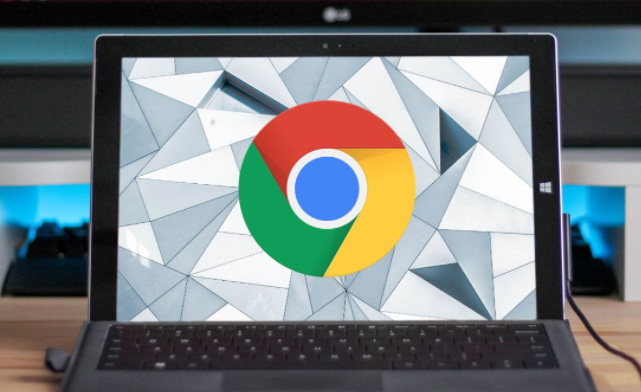 Chrome浏览器支持开启开发者模式,用户可调试网页、查看代码和测试功能,实现开发与高级操作探索。
Chrome浏览器支持开启开发者模式,用户可调试网页、查看代码和测试功能,实现开发与高级操作探索。
google Chrome浏览器插件更新失败处理技巧
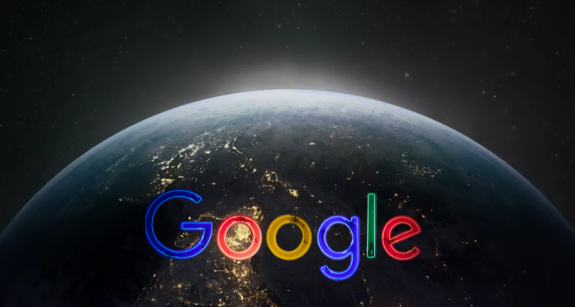 遇到google Chrome浏览器插件更新失败问题时,本文提供实用的处理技巧与排查步骤,帮助用户快速解决插件更新异常,保障扩展稳定运行。
遇到google Chrome浏览器插件更新失败问题时,本文提供实用的处理技巧与排查步骤,帮助用户快速解决插件更新异常,保障扩展稳定运行。
谷歌浏览器多窗口标签页分组实用操作技巧
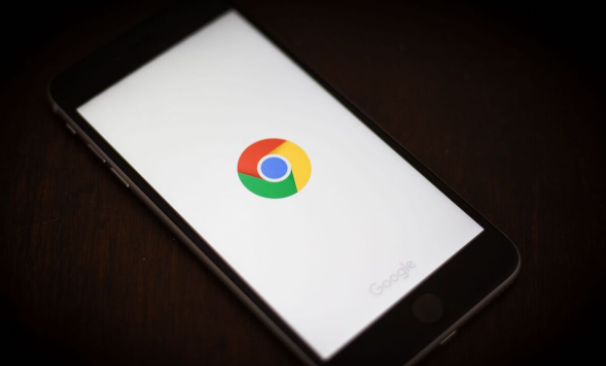 谷歌浏览器多窗口与标签页分组可优化任务管理效率,用户通过实用操作技巧掌握方法,提高多任务处理能力,提升浏览器使用便捷性和工作效率。
谷歌浏览器多窗口与标签页分组可优化任务管理效率,用户通过实用操作技巧掌握方法,提高多任务处理能力,提升浏览器使用便捷性和工作效率。
